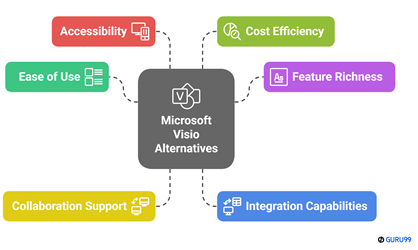9 legjobb INGYENES Microsoft Visio Alternatívák (2025)
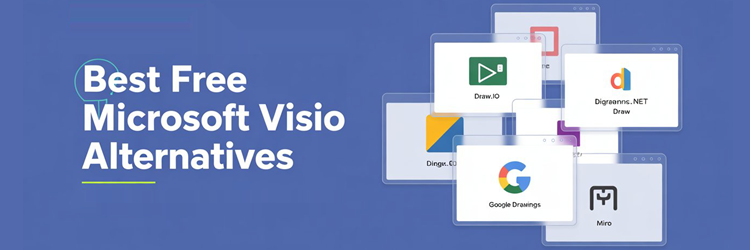
Egy feltűnő diagram leegyszerűsítheti a legkifinomultabb koncepciókat és egyesítheti az egész csapatokat. A megfelelő diagramkészítő eszköz kiválasztása létfontosságú azoknak a szakembereknek, akik... hatékonyság kompromisszumok nélkülTöbb mint 30 évnyi SaaS-megoldások elemzésével kapcsolatos tapasztalatomnak köszönhetően alkottam meg ezt az útmutatót a legjobb INGYENES megoldásokról. Microsoft Visio Alternatívák, amelyek segítenek leküzdeni a nehézségeket Microsoft Visioa mobil és Mac korlátait, és elősegíti a zökkenőmentes csapatmunkát. A felhőalapú tervezés jelenlegi növekedése rávilágít az intelligensebb, integrált munkafolyamatok felé való elmozdulásra.
Miután több mint 100 órát szenteltem 40+ eszköz alapos tesztelésének, összeállítottam ezt a kihagyhatatlan, őszinte útmutatót a legjobb INGYENES eszközökhöz. Microsoft Visio Alternatívák, ingyenes és fizetős opciók egyaránt. Az egyik platform használata során csodáltam az intuitív kialakítását és robusztus együttműködési funkciókAz egyes eszközök funkcióinak, előnyeinek és hátrányainak, valamint árának átlátható elemzése átfogó, jól kutatott és megbízható forrást biztosít mindazok számára, akik megbízható eszközt keresnek. Microsoft Visio Alternatív. Olvass tovább…
Miro egy kollaboratív online tábla több mint 1,000 sablonnal, beleértve gondolattérképeket, Kanban-táblákat, Gantt-diagramokat, termék drótvázakat, kutatótáblákat és folyamatábrákat.
Legjobb Microsoft Visio Online alternatívák: Legjobb szoftverek
| Név | emelvény | Ingyenes próbaverzió | Link |
|---|---|---|---|
 👍 Miro |
Windows, MacOS, iOS és Android | Életre szóló ingyenes alapterv | Tudj meg többet |
 👍 Visor |
Windows, iOS és Android | Életre szóló ingyenes alapcsomag | Tudj meg többet |
Edraw Max |
Windows, macOS, és Linux | 7 napok ingyenes próbaverziója | Tudj meg többet |
 Visme |
Windows, Mac | Életre szóló ingyenes alapcsomag | Tudj meg többet |
 Creately |
Windows, macOS, és Linux | Életre szóló ingyenes alapcsomag | Tudj meg többet |
1) Miro
Miro egy hatékony és lebilincselő megközelítést kínál a vizuális együttműködéshez. Teszteltem ezt az együttműködésen alapuló online táblát, és észrevettem, hogy ez az egyik legegyszerűbb módja a funkciókon átívelő csapatok összekapcsolásának és az összetett munkafolyamatok egyszerűsítésének. A Kanbantól a Gantt-diagramokig terjedő sablonok sokfélesége segít... ötletek megtervezése és megvalósítása precízen. Különösen tetszett, hogy egyszerre 300 szerkesztőt támogat, így ideális nagyobb szervezetek vagy gyorsan haladó projektek számára. Intuitív kommunikációs eszközei, mint például a @megemlítések és a beépített videó, biztosítják, hogy ne maradj le egyetlen részletről sem. Manapság a terméktervezők gyakran használják ezt a funkciót drótvázak közös létrehozására és azonnali visszajelzések megszerzésére, bemutatva, hogyan Miro felhatalmazza az innovációt.
Drag and drop szerkesztő: Igen
Offline hozzáférés: Igen
Támogatott platformok: Windows, MacOS, iOS és Android
Ingyenes próbaverzió: Életre szóló életre szóló ingyenes alapterv
Jellemzők:
- Végtelen Canvas: Miro korlátlan vásznat kínál, amely lehetővé teszi a csapatok számára, hogy korlátozások nélkül diagramokat készítsenek és ötleteket térképezzenek fel. Ezt hihetetlenül hasznosnak találtam, amikor egy több részleget felölelő, folyamatosan fejlődő munkafolyamat-diagramon dolgoztam. Könnyen nagyíthat és kicsinyíthet, ami segít megőrizni az áttekinthetőséget a nagy, részletes projektekben. Felszabadítóbbnak érződik a Visio korlátozottabb teréhez képest.
- Valós idejű együttműködés: Miro támogatja a zökkenőmentes közös alkotást, lehetővé téve, hogy több felhasználó egyszerre dolgozzon diagramokon, és azonnal lássa a frissítéseket. Gyakran használtam ezt a módszert a távoli csapattársakkal való együttműködésre stratégiai workshopok során. Az azonnali visszajelzési ciklus valóban felgyorsítja a döntéshozatalt. A funkció tesztelésekor észrevettem, hogy a kurzorkövetés engedélyezése segít megérteni, hogy ki hol dolgozik a táblán, ami fokozza a koordinációt.
- Kiterjedt sablonkönyvtár: Mirokönyvtára sablonok széles választékát tartalmazza, például gondolattérképeket, felhasználói úti térképeket és folyamatábrákat. Ez megspórolt nekem számtalan óra összetett diagramkészítési projektek elkezdésekor. Választhat egy sablont, módosíthatja azt, és elkezdheti anélkül, hogy félnie kellene az üres vászontól. Azt javaslom, hogy olyan niche sablonokat vizsgáljon meg, mint a szolgáltatási tervrajzok, hogy feltárja a folyamatai fejlesztésének rejtett módjait.
- Integráció a népszerű eszközökkel: Miro zökkenőmentesen integrálható vele Microsoft Teams, Slack, Jira, sőt még Google Drive, lehetővé téve a táblák közvetlen beágyazását a meglévő munkafolyamatba. Amikor összekapcsoltam Miro A Jira számára ez csökkentette a tervező- és fejlesztőcsapatok közötti folyamatos oda-vissza kommunikációt. Ez az integráció segített megőrizni a kontextust, a projektfrissítéseket pedig érthetőbbé és hasznosabbá tette.
- Egyszerű formázó- és összekötőeszközök: Miro Az intuitív drag-and-drop alakzatoknak és az intelligens, tökéletesen illeszkedő összekötőknek köszönhetően leegyszerűsíti a diagramkészítést. Még a tervezési háttérrel nem rendelkező felhasználók is gyorsan készíthetnek letisztult, professzionális diagramokat. Emlékszem, hogy segítettem egy nem műszaki beállítottságú kollégámnak hálózati diagramot készíteni, és percek alatt megtanulta. Az eszköz lehetővé teszi az alakzatok és vonalstílusok testreszabását a márkához igazítva, amit nagyon hasznosnak találtam az ügyfélprezentációkhoz.
- Bemutató mód: Miro lehetővé teszi, hogy átalakítod a tábládat egy irányított prezentációvá alakítható eszközváltás nélkül. Ezt használtam, hogy végigvezessem a vezetőket egy új működési modellen, és sokkal gördülékenyebbé tette a folyamatot. Kiemelhetsz bizonyos területeket, és lépésről lépésre haladhatsz, hogy fenntartsd a közönség fókuszát. A funkció használata során észrevettem, hogy a keretek logikus narratívába rendezése segít elkerülni a zavart az élő előadások során.
Érvek
Hátrányok
???? Hogyan lehet eljutni Miro ingyen?
- Látogasson el a tisztviselőre Miro weboldal, hogy könnyen és biztonságosan elkezdhesse utazását
- Válaszd az alapcsomagot, amely díjmentes, élethosszig tartó hozzáférést biztosít, hogy azonnal elkezdhesd.
- Regisztrálj az e-mail címeddel, és élvezd a használatát Miroalapvető funkciói ingyenesen, ameddig csak szükséged van rá
Életre szóló ingyenes alapterv
2) Napellenző
Napellenző egy kiváló platform, amelyet elemeztem ehhez az útmutatóhoz a Best FREE oldalon Microsoft Visio Alternatívák. Különösen tetszett, hogy a csapatmunkát helyezi a tervezési filozófiája középpontjába. A Jira-val és más fontosabb eszközökkel való integrációjának képessége kiváló választássá teszi azoknak a vállalatoknak, amelyeknek... agilis tervezési képességekAz értékelésem elvégzése során észrevettem, hogy segít a munkafolyamatok vizualizálásában és a változások egyszerű kezelésében, így ideális a rugalmasságra szoruló csapatok számára. Például a mérnöki csapatok jellemzően a Visort használják a sprint ütemtervek szinkronizálására, ami lehetővé teszi számukra a problémák gyorsabb megoldását és a projekt általános eredményeinek javítását.
Drag and drop szerkesztő: Igen
Offline hozzáférés: Igen
Támogatott platformok: Windows, iOS és Android
Ingyenes próbaverzió: Életre szóló életre szóló ingyenes alapterv
Jellemzők:
- Kétirányú SyncING: A Visor kétirányú szinkronizálási funkciója lehetővé teszi az adatok közvetlen frissítését a Visoron belül, és ezek a változtatások olyan eszközökben is megjelennek, mint a Jira, Asana, vagy azonnal a Salesforce-ba. Ezt akkor használtam, amikor egy termékbevezetést koordináltam több csapat között, és végtelen oda-vissza szerkesztéstől kímélt meg. Ez a zökkenőmentes integráció felgyorsítja a munkafolyamatokat és csökkenti a manuális hibákat. A funkció tesztelésekor észrevettem, hogy fontos kétszer ellenőrizni a mezőleképezéseket, hogy elkerüljük a véletlen felülírásokat az első néhány szinkronizálás során.
- Gantt- és idővonal-diagramok: A Visor segítségével dinamikus Gantt-diagramokat és ütemterveket hozhat létre, amelyek világosan mutatják a projekt fázisait, határidőit és függőségeit. Amikor egy részlegek közötti migrációs projektet kezeltem, ezek a vizuális elemek segítettek mindenkinek megérteni a nagy képet a végtelen megbeszélések nélkül. A statikus Visio-diagramokkal ellentétben az itt található frissítések... valós idejű és interaktívMenet közben módosíthatja a feladatokat, és azonnal láthatja a hullámhatásokat a teljes tervére vonatkozóan.
- Rugalmas Kanban táblák: A Visor Kanban táblái teljesen interaktívak és szinkronizálódnak más nézetekkel, intuitív módot biztosítva a csapatoknak a haladás nyomon követésére. Emlékszem, hogy egy marketingkampány-áttekintés során váltottam a feladatok között az oszlopok között, és az azonnal frissítette az idővonalunkat. Ez a rugalmasság segíti a csapatok fókuszban tartását és minimalizálja a zavart. A táblák élőbbnek érződnek a merev alternatívákhoz képest, és gyorsabb döntéshozatalt ösztönöznek.
- Egyszerű irányítópultok: A Visorban olyan irányítópultokat tervezhetsz, amelyek diagramokat, szöveget és adatösszefoglalókat kombinálnak, azonnali betekintést nyújtva a vezetőknek a kulcsfontosságú projektmutatókba. Egyszer létrehoztam egy egyéni irányítópultot egy ügyfélprezentációhoz, amely élő adatokat szolgáltatott, és lenyűgözte az érdekelt feleket az áttekinthetőségével. Azt javaslom, hogy minden irányítópultot úgy szabj testre, hogy csak a legfontosabb KPI-okat emelje ki, ahelyett, hogy túl sok adatot zsúfolnál bele.
- Gyors többprojektes importálás: A Visor lehetővé teszi több projekt behívását a Jira-ból vagy Asana percek alatt elkészíthető egyszerű szelektorok vagy JQL használatával. Kipróbáltam ezt három különálló sprint-beli feladatlista konszolidálása közben, és az volt drasztikusan leegyszerűsített tervezésElkerülheted a rendetlen táblázatokat és a manuális másolás-beillesztés hibákat. Ez a funkció nagy előrelépésnek tűnik, ha nagy vagy elosztott projektekkel zsonglőrködsz.
- Színkódolás és feltételes formázás: A Visor segítségével pontos HEX színeket állíthatsz be, és egyéni formázási szabályokat hozhatsz létre a diagramok és táblázatok kritikus adatpontjainak kiemeléséhez. A funkció használata során az egyik dolog, amit észrevettem, az az, hogy a világos színkódolás sokkal gördülékenyebbé teszi a megbeszéléseket, mivel a prioritások átugranak a képernyőn. A csapatok a legfontosabb dolgokra koncentrálhatnak anélkül, hogy zsúfolt vizuális elemek között kellene bóklászniuk.
Érvek
Hátrányok
???? Hogyan lehet ingyen Visort szerezni?
- Látogasson el a tisztviselőre Napellenző weboldal és hozzon létre egy új fiókot a kezdéshez
- Regisztrálj a platformra, és hozzáférhetsz az ingyenes Lifetime alapcsomaghoz fizetés nélkül
- Élvezd az ingyenes Lifetime alapcsomag alapvető funkcióit, hogy hatékonyan kezelhesd projektjeidet
Életre szóló ingyenes alapcsomag
3) Edraw Max
Edraw Max lehetővé teszi számomra, hogy összetett ötleteket egyszerűsítsek világos, lebilincselő ábrákká. Részletesen áttekintettem, és észrevettem, milyen könnyedén ötvözi a fejlett funkciókat egy felhasználóbarát elrendezésNagyszerű mindazok számára, akik meredek tanulási görbe nélkül szeretnék vizualizálni az adatokat. Ez az együttműködésen alapuló platform megkönnyíti a közös létrehozást és a frissítések megosztását bármikor. Kutatásom során azt tapasztaltam, hogy rugalmas sablonjai és testreszabási lehetőségei ideálisak mind a vállalati csapatok, mind az egyéni szakemberek számára. A zenei producerek általában szívesebben használják a gondolattérkép funkciót az ötleteléshez és a projekt elemeinek világos rendszerezéséhez.
Drag and drop szerkesztő: Igen
Offline hozzáférés: Igen
Támogatott platformok: Windows, macOS, és Linux
Ingyenes próbaverzió: 7 napok ingyenes próbaverziója
Jellemzők:
- Valós idejű együttműködés: Edraw Max támogatja a valós idejű közös szerkesztést, így a csapatok könnyedén dolgozhatnak együtt a diagramokon, és azonnal visszajelzéseket cserélhetnek. Egyszer egy terméktervezési workshopon használtam ezt a funkciót, és mindenkit végig lekötött a munkamenet. A változtatások élőben jelennek meg, így nincs szükség végtelen e-mail-láncokra. A funkció tesztelésekor azt vettem észre, hogy a hozzászólás mód bekapcsolása segít csökkenteni a zavart, amikor többen szerkesztenek egyszerre.
- Speciális testreszabási lehetőségek: Edraw Max mélyreható testreszabási lehetőségeket kínál, lehetővé téve az alakzatok, színek, betűtípusok és összekötők pontos testreszabását a saját stílusodhoz igazítva. Élveztem a diagramok személyre szabását, hogy azok összhangban legyenek a márka irányelveivel az ügyfélprezentációk során, ami kiemelte a munkámat. Néhány merev eszközzel ellentétben ez a rugalmasság erőt adAkár saját alakzatkönyvtárakat is létrehozhatsz a gyakran használt elemekhez, ami időt takarít meg.
- Felhőalapú és helyi mentési lehetőségek: Edraw Max lehetővé teszi a diagramok mentését a helyi meghajtóra vagy a felhőbe, ami szabadságot és biztonságot nyújt. Nagyra értékeltem ezt, amikor az otthoni és az irodai beállítások között váltottam anélkül, hogy elveszítettem volna a haladást. A felhőlinkeket közvetlenül is megoszthatod a kollégáiddal a gyors áttekintés érdekében. Azt javaslom, hogy engedélyezd a verzióelőzményeket a felhőben, hogy könnyen visszaállíthasd, ha hibák történnek a szerkesztés során.
- Gondolattérkép módok: Edraw Maxgondolattérkép funkciója különféle stílusokat támogat, mint például a halszálka, a buborék és az idővonal elrendezések. Amikor egy stratégiai ülést moderáltam, ezek segítettek a szétszórt ötleteket világos cselekvési tervekké alakítani. A Visióval ellentétben ez az eszköz játékosabbnak hat, és ösztönzi a kreatív gondolkodást. Észre fogja venni, hogy ezek a különböző nézetek hogyan tárhatnak fel olyan friss perspektívákat, amelyeket a statikus diagramok gyakran figyelmen kívül hagynak.
- Bemutató mód: Diagramjaidat extra szoftver nélkül alakíthatod át letisztult prezentációkká, ami sok időt takarít meg. Én is ezt használtam egy üzleti folyamat újratervezésének bemutatásakor, és a közönség minden szakaszra koncentrált. A diagram nézet és a diák közötti váltás zökkenőmentes és intuitív. Ez a funkció kiküszöböli a diák exportálásával vagy máshol történő újbóli létrehozásával járó kellemetlenségeket.
- Automatikus elrendezések: Edraw Max intelligens automatikus igazítási és elrendezési eszközöket kínál, amelyek még akkor is rendezett diagramokat biztosítanak, ha azok összetetté válnak. Emlékszem, hogy létrehoztam egy szervezeti diagramot több mint 50 szerepkörrel, és a automatikus térköz mindent olvashatóvá tett manuális beállítások nélkül. Ez nagy előny azokkal az eszközökkel szemben, amelyek folyamatos manuális módosítást igényelnek. Van egy olyan lehetőség is, amely lehetővé teszi bizonyos alakzatok zárolását, hogy elkerüljük a véletlen eltolódásokat az automatikus elrendezés során, amit különösen hasznosnak találtam.
Érvek
Hátrányok
???? Hogyan lehet eljutni Edraw Max ingyen?
- Látogasson el a tisztviselőre Edraw Max weboldal, hogy ma könnyen hozzáférhessen az eszközhöz
- Regisztráljon, hogy igénybe vehesse az élethosszig tartó ingyenes alapcsomagot, amely ideális egyéni felhasználók számára
- Élvezd a prémium csomag további 7 napos próbaidőszakát, hogy ingyenesen felfedezhesd az összes haladó funkciót
7 napos ingyenes próbaverzió
4) Visme
Visme friss perspektívát adott a modern tervezőeszközökhöz. Alaposan teszteltem a képességeit, és meglepődtem, mennyire átfogónak, mégis intuitívnak tűnik. Ez a felhőalapú platform lehetővé teszi, hogy letisztult diagramokat készítsen anélkül, hogy a szoftvertelepítésekkel kellene foglalkoznia. Véleményem szerint ideális választás, ha a cél az, hogy adatokat és ötleteket világosan bemutatni és vonzóan. Különösen értékelem, hogy a munkádat több formátumban is exportálhatod, ami hasznos a különböző csatornákon való megosztáshoz. A rendezvényszervezők manapság jellemzően ezt használják: Visme vizuális ütemtervek és folyamatábrák tervezése, amelyek segítenek a csapatoknak szervezettek és összehangoltak maradni minden szakaszban.
Drag and drop szerkesztő: Igen
Offline hozzáférés: Nem
Támogatott platformok: Windows és Mac
Ingyenes próbaverzió: Életre szóló ingyenes alapcsomag
Jellemzők:
- Kiterjedt ikon- és alakzatkönyvtár: Visme több ezer ingyenes ikont, alakzatot és illusztrációt kínál, amelyek segítenek életre kelteni a diagramokat. Gyakran támaszkodtam ezekre, amikor folyamattérképeket készítettem ügyfélworkshopokhoz, és könnyebben megérthetővé tették az összetett ötleteket. A változatosság lenyűgöző, az üzleti szimbólumoktól a szórakoztató illusztrációkig mindent lefed. Azt javaslom, hogy a kedvenc ikonjaidat egyéni mappákba rendezd, hogy gyorsan elérhesd őket a szoros határidők alatt.
- Márkakészlet-integráció: A Visme, közvetlenül a diagramokba ágyazhatja a márka színeit, betűtípusait és logóit, így minden elem összhangban van a vállalat stíluskalauzával. Ezt egy arculatváltási projekt során használtam, és felbecsülhetetlen értékűnek találtam a professzionális megjelenés belső diákon és ügyféljelentéseken keresztül. Nem kell minden alkalommal manuálisan módosítania az elemeket, ami sok időt takarít meg. Ez a funkció olyan, mint egy dedikált tervezőasszisztens, amely biztosítja, hogy mindig a márka vonalán maradjon.
- Animáció és interaktivitás: Visme lehetővé teszi a diagramok dinamikusabbá tételét animációk és interaktív elemek, például kattintható hotspotok hozzáadásával. Egyszer készítettem egy prezentációt, amely egy új szolgáltatási modellt mutatott be, és az interaktív folyamat teljes mértékben lekötötte a közönséget. A statikus diagramokkal ellentétben ezek az elemek segítenek egy lebilincselő történet elmesélésében. A funkció használata során észrevettem, hogy a finom animációk a legjobban az érthetőség fokozására szolgálnak, ahelyett, hogy túlterhelnék a nézőket.
- Együttműködési eszközök: VismeA valós idejű kommentálási és szerkesztési funkciói lehetővé teszik, hogy több ember együtt dolgozzon a diagramokon, így a visszajelzési hurkok sokkal gyorsabbak lesznek. Koordináltam egy többfunkciós termékbevezetési tervet ezekkel az eszközökkel, és azt vettem észre, hogy jelentősen csökkentek a késedelmek. A csapattagok megcímkézhetik egymást, és gyorsan megoldhatják a megjegyzéseket. Ez az átláthatósági szint bizalmat épít, és a projekt során végig magas lendületet tart fenn.
- Letöltési és exportálási lehetőségek: A diagramokat különböző formátumokban exportálhatja, beleértve a PDF, PNG és akár interaktív HTML5 fájlokat is. Én gyakran exportáltam HTML5 formátumban az ügyfelek mikrooldalaiba való beágyazáshoz, ami interaktív vizuális elemekkel nyűgözte le az érdekelt feleket. Ez a rugalmasság különféle munkafolyamatokat támogat anélkül, hogy extra szoftveres konverziókra lenne szükség. Az eszköz lehetővé teszi az exportálási minőségi beállítások testreszabását a különböző felhasználási esetekhez, amit nagyon hasznosnak találtam nyomtatáshoz és webes használathoz.
- Rugalmas tartalomblokkok: Visme előre elkészített blokkokat kínál szövegekhez, képekhez és adatwidgetekhez, amelyek könnyedén beilleszthetők a diagramokba. Egy pénzügyi jelentés szoros határideje alatt ezek a blokkok segítettek egy kifinomult prezentációt gyorsabban elkészíteni, mintha a nulláról kezdtem volna. Megőrzik a vizuális konzisztenciát, miközben teret engednek a kreatív módosításoknak. Észre fogja venni, hogy ezek a blokkok ösztönzik a moduláris gondolkodás, ami még a legösszetettebb projektdiagramokat is leegyszerűsítheti.
Érvek
Hátrányok
???? Hogyan lehet eljutni Visme ingyen?
- Látogasson el a tisztviselőre Visme weboldalt és regisztrálj egy új fiókot, hogy azonnal elkezdhesd a tervezést még ma
- Aktiváld az életre szóló ingyenes alapcsomagot, amely lehetővé teszi egyszerű prezentációk és grafikák készítését fizetés nélkül
- Kezdd el felfedezni az alapcsomagban található alapvető tervezési eszközöket és sablonokat, hogy könnyedén fellendítsd a vizuális kommunikációdat
Életre szóló ingyenes alapcsomag
5) Creately
Creately tapasztalataim szerint sokoldalú és intuitív eszköznek bizonyult. Gondosan kiértékeltem ezt a diagramkészítő szoftvert, és kiváló megoldásnak találtam mind a műszaki, mind a nem műszaki felhasználók számára. Fontos megemlíteni, hogy erős vizuális együttműködési funkciók segítsen a csapatoknak jobban együttműködni valós időben. Az értékelésem során azt vettem észre, hogy ez az egyik legjobb választás mindazok számára, akiknek rugalmas testreszabásra és intelligens adatintegrációra van szükségük. A termékmenedzserek gyakran használják Creately a termékfunkciók ütemtervének feltérképezése, lehetővé téve a többfunkciós csapatok számára az összehangolt működést és a gyorsabb szállítást.
Drag and drop szerkesztő: Igen
Offline hozzáférés: Igen
Támogatott platformok: Windows, macOS, és Linux
Ingyenes próbaverzió: Életre szóló ingyenes alapterv
Jellemzők:
- Kontextuális feladatkezelés: Creately kiemelkedik azzal, hogy lehetővé teszi a feladatok közvetlen diagramokba ágyazását, így azok jobban végrehajthatók. Hozzárendelhetsz tulajdonosokat, határidőket állíthatsz be és nyomon követheted a haladást anélkül, hogy eszközt kellene váltanod. Amikor egy többfunkciós workshopot vezettem, ez a funkció segített abban, hogy a megbeszélések fókuszban maradjanak, a feladatok pedig láthatóak maradjanak. Azt javaslom, hogy rendszeresen frissítsd a feladatok állapotát a csapatmegbeszélések során, hogy mindenki összhangban és motivált maradjon.
- Verzióelőzmények és nyomon követés: Creately részletes verziókövetést kínál, így a diagram korábbi állapotait újra megtekintheti vagy visszaállíthatja. Ezt egy összetett rendszerarchitektúrán való együttműködés során használtam, és megmentett minket attól, hogy a szerkesztések során elveszítsük a kulcsfontosságú elemeket. Pontosan láthatja, hogy ki végezte az egyes módosításokat, amelyek elszámoltathatóságot és bizalmat épít csapattagok között. Ez a funkció nyugalmat biztosít a nagy téttel bíró projektek során.
- Széleskörű stílusbeli lehetőségek: A Creately, színátmeneteket, árnyékokat és egyéni témákat alkalmazhat, hogy a diagramok vizuálisan vonzóak és a márkához illeszkedőek legyenek. Egyszer egy teljes folyamatfolyamatot testre szabtam, hogy az illeszkedjen az ügyfél márkaszíneihez egy vezetői prezentációhoz, és ez erős benyomást keltett. A merev diagramkészítő eszközökkel ellentétben, Creately valódi kreatív szabadságot kínál. Észre fogja venni, hogy ezek a formázási lehetőségek segíthetnek az összetett adatok egyszerűsítésében azáltal, hogy vizuálisan kiemelik a kritikus elemeket.
- Beágyazott adatmezők: Creately lehetővé teszi egyéni adatmezők alakzatokba ágyazását, így a vizuális elemeket gazdag adatforrásokká alakítva. Amikor egy marketing munkafolyamatot terveztem, minden egyes feladatelembe belefoglaltam olyan mutatókat, mint a költségvetési becslések és a tulajdonos adatai. Ez hatékonyabbá és adatvezéreltebbé tette a további megbeszéléseket. A funkció használata során azt vettem észre, hogy az adatmezők tömören tartása segít elkerülni a zsúfoltságot és javítja az általános olvashatóságot.
- Biztonságos megosztás és engedélyek: Creately robusztus megosztási funkciókat kínál, beleértve a jelszóvédelmet és a szerepköralapú hozzáférést, amellyel szabályozható, hogy kik tekinthetik meg vagy szerkeszthetik a diagramokat. Ezt nagyra értékeltem, miközben egy bizalmas egyesülési ütemterv kidolgozásán dolgoztam, amely szigorú hozzáférési korlátozásokat igényelt. Magabiztosan együttműködhet anélkül, hogy aggódnia kellene az adatszivárgás miatt. Az eszköz lehetővé teszi a hozzáférés azonnali visszavonását, ha a csapat szerepkörei megváltoznak, hozzáadva egy extra biztonsági réteg.
- Több nézet mód: CreatelyA több nézetmód lehetővé teszi a lista-, vászon- és űrlapnézet közötti váltást ugyanazon adathalmaz esetében. Ezt különösen hasznosnak találtam a vezetői áttekintések és a részletes műszaki tervek összehangolásakor. Egyetlen helyen elemezheti az adatokat, frissítéseket végezhet és megjelenítheti a kapcsolatokat. Ez a rugalmasság támogatja a különböző gondolkodási stílusokat, és segít a csapatoknak abban, hogy ugyanazon az oldalon maradjanak a dinamikus projektek során.
Érvek
Hátrányok
???? Hogyan lehet eljutni Creately ingyen?
- Látogasson el a tisztviselőre Creately weboldalt, és regisztráljon egy új fiókot, hogy még ma elkezdhesse használni a diagramkészítő eszközöket
- Aktiváld az ingyenes csomagot, hogy korlátlan számú nyilvános dokumentumot hozhass létre, és fizetés nélkül működhess együtt csapatoddal
- Fedezze fel az összes alapvető funkciót és sablont, amelyek segítségével gyorsan és könnyedén tervezhet folyamatábrákat, gondolattérképeket és egyebeket.
Életre szóló ingyenes alapterv
6) LucidChart
Lucidchart nagy hatással volt rám a modern megközelítésével és az egyszerű megosztási funkcióival. Elemeztem ezt a webalapú eszközt, és rájöttem, hogy nagyszerű bárki számára, akinek gyors, világos megoldásra van szüksége a diagramkészítési kihívásokra. A legjobb azoknak a szakembereknek, akik a következőkre törekszenek: zökkenőmentes együttműködés folyamatos oda-vissza e-mailezés nélkül. Különösen értékelem az élő adatkapcsolatokat, amelyek megkönnyítik a diagramok frissítését. A HR-osztályok manapság jellemzően ezt használják Lucidchart olyan szervezeti ábrák készítése, amelyek gyorsan alkalmazkodnak a személyzeti változásokhoz, és egyértelmű struktúrát biztosítanak minden alkalmazott számára.
Jellemzők:
- Adatkapcsolatos diagramok: Lucidchart lehetővé teszi a diagramok közvetlen összekapcsolását táblázatokból vagy külső alkalmazásokból származó élő adatokkal, így a vizuális elemek naprakészek maradnak manuális munka nélkül. Ezt egy értékesítési teljesítmény-irányítópult projekt során használtam, és a számok automatikus frissítése hetente megspórolt órákat eredményezett. Ez a funkció olyan, mint egy élő dokumentum, amely az adatokkal együtt fejlődik. Azt javaslom, hogy állítson be egyértelmű adatforrás-engedélyeket, hogy elkerülje a váratlan frissítéseket, amelyek összezavarhatják az érdekelt feleket.
- Offline mód: A Lucidchartoffline módjában internetkapcsolat nélkül is folytathatod a szerkesztést, ami életmentő utazás közben vagy instabil Wi-Fi-vel rendelkező területeken. Egy hosszú repülőút során egy IT architektúra-diagramon dolgoztam, és az simán szinkronizálódott leszállás után. Ez a funkció segít... maradj produktív bármikor, bárholA legtöbb, kizárólag felhőalapú kapcsolatra támaszkodó diagramkészítő eszközzel ellentétben, Lucidchart biztosítja, hogy soha ne veszítse el a lendületet a kritikus feladatok során.
- Speciális exportálási beállítások: Lucidchart támogatja a diagramok PDF, PNG és SVG formátumú exportálását, így könnyen beilleszthetőek vizuális elemek különböző típusú dokumentumokba és prezentációkba. Gyakran exportáltam nagy felbontású PNG fájlokat vezetői tájékoztatókhoz, és ezek élesek voltak nagy képernyőkön. Szükség szerint módosíthatja a minőségi és átlátszósági beállításokat is. A funkció használata során azt vettem észre, hogy az SVG formátumban exportált diagramok élesek maradnak, amikor nyomtatott bannerekhez vagy nagy diákhoz méretezik a diagramokat.
- Hotspot és interaktív elemek: Lucidchart lehetőséget kínál kattintható hotspotok hozzáadására a diagramokhoz, interaktív prototípusokká vagy navigációs makettekké alakítva azokat. Egyszer készítettem egy interaktív termékútmutatót, és az érdekelt felek imádták a funkciók kattintással történő felfedezését. Ez sokkal lebilincselőbbnek tűnik, mint a statikus prezentációk. Észre fogja venni, hogy a hotspotok használata segít leegyszerűsíteni az összetett magyarázatokat, mivel a felhasználók egyszerre csak egy részre tudnak koncentrálni.
- UML és műszaki diagramok támogatása: Lucidchart dedikált könyvtárakat biztosít UML, ER diagramokhoz és hálózati diagramokhoz, így kiváló választás azoknak a mérnöki csapatoknak, akik el szeretnének költözni a Visio-tól. Amikor egy háttérrendszer újratervezésén dolgoztam, ezek a technikai alakzatok segítettek abban, hogy az architektúrát világosan kommunikáljam a fejlesztőkkel és a nem műszaki vezetőkkel. A specializált sablonok csökkentse a beállítási időt és a diagramok pontosak maradjanak. Ez a funkciókészlet Lucidchart az általános diagramkészítő eszközökön kívül.
- Közzététel és beágyazás: Lucidchart lehetővé teszi diagramok élő hivatkozásként történő közzétételét, vagy közvetlenül weboldalakba és wikikbe ágyazásukat. Egy dinamikus szervezeti diagramot ágyaztam be egy belső wikibe, és a frissítések automatikusan megjelennek statikus fájlok újbóli feltöltése nélkül. Ezáltal az érdekelt felek összhangban vannak, és csökken a verziókkal kapcsolatos zavar. Az eszköz lehetővé teszi a közzétett diagramok hozzáférési szintjeinek szabályozását, amit kulcsfontosságúnak találtam bizalmas vagy folyamatosan változó információk megosztásakor.
Érvek
Hátrányok
???? Hogyan lehet ingyen letölteni a LucidChartot?
- Látogasson el a tisztviselőre lucidchart weboldalt, és hozzon létre egy fiókot, hogy azonnal elkezdhesse diagramok és folyamatábrák tervezését
- Aktiválja az élettartamra szóló ingyenes csomagot, amely hozzáférést biztosít a nélkülözhetetlen diagramkészítő eszközökhöz, és lehetővé teszi, hogy ingyenesen működjön együtt alapvető projekteken.
- Élvezd bármelyik fizetős csomag 7 napos próbaverzióját, hogy felfedezhesd a prémium funkciókat, és eldönthesd, hogy megfelelnek-e a haladó igényeidnek.
Link: https://www.lucidchart.com/pages/examples/visio-alternative
7) Google Drawings
Google Drawings Az egyszerű megközelítése tűnt ki számomra. Elemeztem ezt a diagramkészítő alkalmazást, és rájöttem, hogy ez egy hatékony lehetőség azok számára, akiknek gyors diagramokra van szükségük tanulási görbe nélkül. Tökéletes mindazok számára, akik célja, hogy világosan mutasd be az ötleteidet és menet közben együttműködni. Különösen értékelem a gyorsbillentyűket és a valós idejű szerkesztést, amelyek segítenek gyorsan haladni és szervezetten maradni. A projektkoordinátorok manapság a következőkre támaszkodnak: Google Drawings idővonal-vizualizációk és állapotdiagramok létrehozására, amelyek megkönnyítik a haladásfrissítések megosztását az egész csapattal.
Jellemzők:
- Rugalmas exportálási lehetőségek: Google Drawings Lehetővé teszi diagramok exportálását különféle formátumokban, például PNG, JPEG, PDF és SVG formátumban, így könnyen megoszthatók különböző platformok között. Korábban a stratégiai vizualizációkat PDF formátumban exportáltam az érdekelt felek találkozóihoz, és PNG formátumban a belső hírlevelekhez. Ez a rugalmasság időt takarít meg, és támogatja a különböző prezentációs igényeket. Azt javaslom, hogy gondosan ellenőrizze az export felbontási beállításait az élesség megőrzése érdekében, különösen nyomtatáskor. nagyobb diagramok.
- Rácshoz illesztés és igazítási eszközök: A Google Drawings, intuitív rácshoz illesztési és igazítási segédvonalakat kapsz, amelyek segítenek pontosan elhelyezni az alakzatokat a végtelen manuális finomhangolás nélkül. Amikor egy részletes folyamatábrát készítettem egy weboldal újratervezéséhez, ezek az eszközök mindent tökéletesen igazítottak. Nincs szükséged haladó tervezési ismeretekre a professzionális megjelenés eléréséhez. Észre fogod venni, hogy ezeknek a segédvonalaknak a használata következetesen felgyorsítja a munkafolyamatot, és megakadályozza az rosszul igazított elemeket, amelyek megzavarhatják a nézőket.
- Hivatkozások és hiperhivatkozások támogatása: Google Drawings lehetővé teszi hiperhivatkozások hozzáadását alakzatokhoz és szöveghez, így a statikus vizuális elemeket interaktív navigációs eszközökké alakítja. Egyszer készítettem egy interaktív szervezeti diagramot, amely közvetlenül a csapatoldalakra mutatott, és ez nagy sikert aratott az új alkalmazottak körében. Ez a funkció olyan érzést kelt, mintha egy második információs réteget adnánk hozzá anélkül, hogy túlzsúfolttá tennénk a tervet. Ez egy hatékony módja annak, hogy a diagramokat vonzóbbá és praktikusabbá tegyük prezentációkhoz vagy képzési anyagokhoz.
- Hozzászólási és javaslattételi mód: Közvetlenül is hozzáfűzhet megjegyzéseket bizonyos elemekhez Google Drawings, ami egyszerűvé és gyorssá teszi a visszajelzést. Egy csapatokon átívelő tervezési ülés során erre a funkcióra támaszkodtam, hogy tisztázzam a tervezési döntéseket anélkül, hogy e-mail-szálakra kellene áttérnem. Ez minden kontextust magában a diagramban tart, és elősegíti a gyors megoldást. A funkció tesztelésekor azt vettem észre, hogy a csapattagok közvetlen megjelölése a megjegyzésekben felgyorsítja a jóváhagyásokat és elkerüli a félreértéseket.
- Végtelen Canvas-szerű bővítés: Bár nem igazán végtelen, Google Drawings lehetővé teszi a vásznon a szokásos diakorlátokon túli jelentős kiterjesztését. Egyszer készítettem egy nagyméretű termék-ütemtervet, amely több negyedet ölelt fel anélkül, hogy több fájlra bontottam volna. Ez a képesség lehetővé teszi a nagyszabású tervek egyetlen összefüggő térben történő vizualizálását. Az eszköz lehetővé teszi a vászon méretének szükség szerinti módosítását, támogatva azokat a projekteket, amelyeknek több mozgásterük van.
- Beágyazás weboldalakba: Google Drawings A diagramok közvetlenül közzétehetők és beágyazhatók weboldalakba vagy blogokba megosztható HTML-kód segítségével. Beágyaztam egy folyamatábrát egy ügyfélportálba, és a frissítések automatikusan megjelennek újratöltés nélkül. Ez biztosítja, hogy a nézők mindig a legfrissebb verziót lássák. Ez egy kényelmes módja a dinamikus, élő vizuális megjelenítések fenntartásának a külső közönség számára extra karbantartási munka nélkül.
Érvek
Hátrányok
???? Hogyan lehet eljutni Google Drawings ingyen?
- Látogasson el a tisztviselőre Google Drawings weboldalon, és jelentkezzen be Google-fiókjával, hogy még ma elkezdhesse diagramok készítését
- Aktiváld az élettartamra szóló ingyenes csomagot, amely lehetővé teszi folyamatábrák, gondolattérképek és egyéb vizuális elemek tervezését fizetés vagy rejtett költségek nélkül.
- Kezdje el használni a tervben található különféle alakzatokat, összekötőket és együttműködési eszközöket, hogy könnyedén felépíthesse és megoszthassa projektjeit
Link: https://docs.google.com/drawings/
8) Smartdraw
A SmartDraw lenyűgözött azzal, hogy milyen könnyedén egyszerűsíti le az összetett információkat. Elemeztem ezt az eszközt folyamatábrák készítéséhez és rendszerezéséhez, és rájöttem, hogy ez a legjobb választás azoknak a vállalatoknak, amelyek nagyra értékelik az átláthatóságot és a gyorsaságot. Különösen nagyra értékelem az üzleti használatra kész sablonok széles választékát, amelyek segítik a csapatokat. kezdj gyorsan és maradj következetesAz eszköz lehetővé tette még a nem műszaki személyzet számára is, hogy stressz nélkül készítsenek diagramokat. A marketingügynökségek ma jellemzően a SmartDraw-t használják kampányfolyamat-térképek tervezésére, amelyek minden részleget fókuszban tartanak, és támogatják a projektek zökkenőmentes végrehajtását az elejétől a végéig.
Jellemzők:
- Intelligens formázás: A SmartDraw intelligens formázása a diagramokat rendezetten tartja azáltal, hogy automatikusan igazítja, átméretezi és kiosztja a formákat a szerkesztés során. Emlékszem, hogy egy összetett döntési fát hoztam létre, és ez a funkció megmentett a végtelen kézi módosításoktól. A tartalomra koncentrálhatsz ahelyett, hogy folyamatosan javítanád az elrendezéseket. A funkció tesztelésekor észrevettem, hogy bizonyos elemek előzetes rögzítése segít megőrizni a kritikus struktúrát, amikor később új alakzatokat adsz hozzá.
- Automatizált szervezeti diagramok: A SmartDraw segítségével azonnal létrehozhatsz szervezeti diagramokat importált adatokból, például táblázatokból vagy HR-adatbázisokból. Egyszer ezt használtam egy 300 fős részleg átszervezésének vizualizálására mindössze néhány kattintással, ami manuálisan napokig tartott volna. Ez az automatizálás... csökkenti a hibákat és könnyedén naprakészen tartja a diagramokat. A forrásfájlokat is frissítheti, hogy automatikusan tükrözzék a csapat változásait anélkül, hogy a nulláról kellene újraépítenie az adatokat.
- Intelligens alaprajz: A SmartDraw speciális eszközöket kínál a pontos alaprajzok és irodai elrendezések létrehozásához, beépített méretezési támogatással. Új irodai ülésrendet terveztem, és az automatikus méretezési funkciót hihetetlenül pontosnak találtam, elkerülve a költséges tértervezési hibákat. Az általános diagramkészítő eszközökkel ellentétben ez egy dedikált tértervező alkalmazásnak tűnik. Észre fogja venni, hogy leegyszerűsíti az együttműködést az üzemi csapatokkal azáltal, hogy a vizuális elemek világosak és pontosak.
- Automatizált folyamatleképezés: A SmartDraw képes szöveges vázlatokat vagy adattáblázatokat közvetlenül folyamatábrákká alakítani, ami jelentősen felgyorsítja a dokumentációs munkát. Egyszer egy megfelelőségi eljárásdokumentumot egy óra alatt áttekinthető munkafolyamat-diagrammá alakítottam, ami lenyűgözte az auditcsapatot. Ez a funkció segít fenntartani az egységességet az összetett folyamatok között, és csökkenti a manuális átdolgozást. Ez nagy előnyt jelent azoknak a csapatoknak, akiknek gyorsan kell kidolgozniuk a SOP-kat.
- Speciális exportálási beállítások: A SmartDraw lehetővé teszi diagramok PDF, PNG, SVG formátumba, illetve közvetlenül a következőbe exportálását: Microsoft Word vagy PowerPoint. Rendszeresen illesztettem be munkafolyamatokat a vezetői bemutatókba a felbontás vagy a formázás elvesztése nélkül, ami segített kiemelni a jelentéseimet. A vektorminőség megőrzésének lehetősége diákra exportálva hatalmas előny. Azt javaslom, hogy exportálás előtt kétszer ellenőrizd a szövegméreteket, hogy elkerüld a prezentációs formátumok méretezési problémáit.
- Intelligens alakzat adatmezők: A SmartDraw egy kevésbé ismert funkcióval rendelkezik, amely lehetővé teszi egyéni adatmezők beágyazását alakzatokba, támogatva a dinamikus adatmegjelenítést és a feltételes formázást. A költségvetési adatokat és a jóváhagyási állapotokat integráltam egy projekt idővonal-diagramjába, ami gazdagabb, informatívabb vizuálisEz megkönnyíti az adatvezérelt döntések megvitatását a megbeszélések során. Az eszköz lehetővé teszi az alakzatok szűrését is a beágyazott adatok alapján, amit különösen hasznosnak találtam a vezetői összefoglalók esetében.
Érvek
Hátrányok
???? Hogyan lehet eljutni Smartdraw ingyen?
- Menj a Smartdraw weboldalon, és regisztráljon egy fiókot, hogy még ma elkezdhesse a diagramok tervezését és létrehozását
- Használd az életre szóló ingyenes csomagot, amely alapvető diagramkészítési funkciókat és megosztási lehetőségeket kínál, hogy költségmentesen dolgozhass a projekteken
- Használja ki a különféle előre elkészített sablonokat és testreszabási lehetőségeket, hogy letisztult és professzionális diagramokat készítsen pénzköltés nélkül
Link: https://www.smartdraw.com/
9) Draw.io
A Draw.io üdítő választásnak tűnt a vizuális tervezéshez. Teszteltem ezt a nyílt forráskódú platformot, és rájöttem, hogy mindent kínál, amire szükséged van folyamatábrák és műszaki diagramok készítéséhez, extra bonyodalmak nélkül. Nagyszerű módja annak, hogy elkerüld a drága szoftvereket, és mégis professzionális eredményeket érj el. Véleményem szerint... erős biztonsági fókusz Az eszköz rugalmassága kiváló választássá teszi mind a nagy szervezetek, mind a szabadúszók számára. A terméktervezők jellemzően a Draw.io-t részesítik előnyben a felhasználói folyamatok és a wireframe-ek felvázolásához, segítve a csapatokat a termékélmény vizualizálásában és a későbbi költséges tervezési változtatások csökkentésében.
Jellemzők:
- Kiterjedt alakzatkönyvtárak: A Draw.io gazdag alakzatkönyvtárakat kínál, amelyek üzleti, mérnöki, szoftveres és sok más területet is lefednek, így könnyedén hozhat létre precíz vizuális elemeket bármilyen projekthez. Egyszer készítettem egy hálózati architektúra diagramot egy ügyfélprezentációhoz, és a kész alakzatok segítettek. rekordidő alatt befejezniNem kell máshol keresgélned a speciális ikonokat. Azt javaslom, hogy könyvjelzővel jelöld meg a leggyakrabban használt könyvtáraidat, hogy gyorsabban elérhesd őket a sürgető határidők alatt.
- Valós idejű együttműködés: A Draw.io támogatja az élő szerkesztést több felhasználóval, így a csapatok még távoli munkavégzés esetén is összhangban maradnak. Egy elosztott tervezőcsapattal dolgoztam, és a frissítések valós idejű megtekintése kiküszöbölte a félreértéseket és felgyorsította az értékeléseket. Közvetlenül a diagram elemeihez is hozzászólhatsz, ami gyors visszajelzési ciklusokat tesz lehetővé. Ez hasonló érzést kelt, mint a Google Docde vizuális munkára van szabva, ami meglepően intuitívvá teszi az új felhasználók számára.
- Rétegezés és csoportosítás: A Draw.io segítségével rétegek és csoportosítás segítségével könnyedén kezelhet összetett diagramokat. Amikor egy többszintű rendszerarchitektúrát terveztem, ezek a funkciók minden modult különállóan és áttekinthetően tartottak. A különböző rétegek láthatóságát ki- és bekapcsolhatja, hogy a megbeszéléseket fókuszba helyezze, vagy egyszerűsítse a nézeteket a különböző közönségek számára. Ezáltal a nagy diagramok kezelése kevésbé stresszes és szervezettebb, mint a lapos, egyrétegű eszközök használata.
- Beágyazott HTML és interaktív elemek: A Draw.io lehetővé teszi diagramok interaktív HTML formátumban történő beágyazását weboldalakba, így a statikus vizuális elemek dinamikus elemekké alakíthatók. Egyszer hozzáadtam egy interaktív termékfolyamatábrát egy ügyfélportálhoz, és az érdekelt felek értékelték, hogy a különböző szakaszok között kattintással lehet váltani. A statikus képekkel ellentétben ezek a frissítések automatikusan tükrözik az élő változásokat. A funkció tesztelésekor észrevettem, hogy az egyértelmű kattintható zónák beállítása intuitívvá teszi az interakciókat, és elkerüli a felhasználói zavart.
- Automatikus elrendezési eszközök: A Draw.io intelligens automatikus elrendezési funkciókat tartalmaz, amelyek szépen elhelyezik az alakzatokat és az összekötőket manuális húzás nélkül. Ezt használtam egy rendetlen munkafolyamat-diagram rendbetételére egy sprint tervezési megbeszélésen, és másodpercek alatt átalakította a diagramot. Ez segít megőrizni a professzionális megjelenést még akkor is, ha gyorsan készít diagramokat. Észre fogja venni, hogy az automatikus elrendezés csökkenti a fáradtságot és időt takarít meg az iteratív tervezési munkamenetek során.
- Egyedi alakzat létrehozása: A Draw.io segítségével saját alakzatokat tervezhetsz és menthetsz, így teljes rugalmasságot biztosítva a speciális igényekhez. Egyéni biztonsági ikonokat hoztam létre egy megfelelőségi diagramhoz, ami a szabványos könyvtárakkal nem volt lehetséges. Ez a funkció támogatja a speciális használati eseteket, és a diagramoknak egy... személyre szabott érintésAz eszköz lehetővé teszi ezen alakzatok újrafelhasználását a jövőbeli projektekben, ami felgyorsítja a diagramok létrehozását és egységességet teremt.
Érvek
Hátrányok
???? Hogyan lehet ingyen letölteni a Draw.io-t?
- Látogasson el a tisztviselőre Draw.io weboldalt, és hozzon létre egy új diagramot, hogy azonnal hozzáférhessen az ingyenes tervező- és diagramkészítő eszközeihez még ma
- Használja az ingyenesen használható opciót, amely lehetővé teszi korlátlan számú diagram létrehozását és másokkal való együttműködést anélkül, hogy bármit is fizetnie kellene
- Fedezze fel az összes elérhető alakzatot, sablont és testreszabási funkciót, hogy áttekinthető vizuális elemeket készíthessen, és exportálhassa azokat, amikor csak szüksége van rájuk
Link: https://app.diagrams.net/
Funkció-összehasonlító táblázat
Hogyan választottuk ki a legjobbat INGYEN Microsoft Visio Alternatívák?
At Guru99, a hitelesség iránti elkötelezettségünk rendíthetetlen, és nagy hangsúlyt fektetünk a pontos, releváns és objektív információk nyújtására. Több mint 100 órát töltöttünk több mint 40 eszköz tesztelésével és összehasonlításával, hogy elkészítsük ezt az átfogó és őszinte útmutatót a legjobb INGYENES eszközökről. Microsoft Visio Alternatívák, ingyenes és fizetős opciók egyaránt. Az egyik platform intuitív kialakítását és robusztus együttműködési funkcióit csodáltam, így praktikus és sokoldalú választásnak bizonyult. Az egyes eszközök funkcióinak, előnyeinek és hátrányainak, valamint árának átlátható részletezése biztosítja a... megbízható, jól kutatott forrás. A következő tényezőkre összpontosítunk, miközben áttekintünk egy eszközt az alapján.
- Egyszerű használat: Intuitív felületek alapján választottunk, amelyek leegyszerűsítik az összetett diagramkészítési feladatokat, így gyorsan dolgozhatsz.
- Funkciógazdagság: Csapatunk szakértői olyan eszközöket választottak ki, amelyek fejlett sablonokat és formákat kínálnak, hogy megkönnyítsék a tervezést.
- Együttműködési támogatás: Gondoskodtunk arról, hogy olyan opciókat válasszunk ki, amelyek valós idejű megosztást és szerkesztést tesznek lehetővé a kompromisszumok nélküli, zökkenőmentes csapatmunka érdekében.
- Integrációs képességek: Csapatunk olyan eszközöket választott, amelyek zökkenőmentesen kapcsolódnak más szoftverekhez a termelékenység növelése és az időmegtakarítás érdekében.
- Megközelíthetőség: Olyan platformokat választottunk, amelyek web-alapúak és eszközöktől függetlenül kompatibilisek, hogy projektjei konzisztensek maradjanak.
- Költséghatékonyság: Olyan ingyenes megoldásokra összpontosítottunk, amelyek maximális értéket és funkcionalitást biztosítanak rejtett költségek vagy bonyolult beállítások nélkül.
Verdikt
Ebben az áttekintésben megismerkedhettél néhány legjobbra értékelt diagramkészítő eszközzel. Mindegyik egyedi erősségekkel és gyakorlati képességekkel rendelkezik, amelyek számos gyakori vizualizációs kihívást megoldhatnak. Hogy segítsek neked meghozni a végső döntést, megalkottam ezt az ítéletet.
- MiroEgy lenyűgöző, felhasználóbarát eszköz, amely kiválóan teljesít valós idejű, közösen használt táblázásban, és végtelen vásznat támogat a határtalan kreativitás érdekében. Ajánlom, ha egy robusztus, biztonságos és rugalmas alternatívát keresel a Visio helyett, erős integrációkkal.
- NapellenzőNagyszerű választás azoknak a csapatoknak, akik kétirányú Jira szinkronizálással, testreszabható nézetekkel és táblázatkezelőszerű felülettel szeretnék egyszerűsíteni a projekttervezést. Ez a hatékony opció megkönnyíti az ütemtervek és adatok vizuális kezelését.
- Edraw MaxÁtfogó és testreszabható megoldás, amely ideális a haladó diagramkészítési igényekhez. Széles diagramkönyvtárának és zökkenőmentes exportálásának köszönhetően kiváló választás mindazok számára, akiknek sokoldalú és professzionális szintű vizuális elemekre van szükségük.